Cuando se achaflana una esquina sin recortar, la línea de chaflán se añade sin eliminar la esquina, tal como se muestra en la ilustración siguiente.
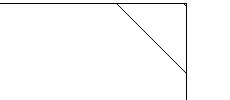
-
Haga clic en la


 Chaflán. Buscar
Chaflán. Buscar
- Haga clic en

 . Buscar
. Buscar - En la cinta de opciones, en el grupo Opciones de chaflán, compruebe los valores de longitud del chaflán. Para cambiar las longitudes de chaflán:
- Haga clic en

 . Buscar
. Buscar - Seleccione un valor para la primera longitud.
- Haga clic en

 . Buscar
. Buscar - Seleccione un valor para la segunda longitud.
- Haga clic en
- Desactive

 . Buscar
. Buscar - Haga clic en un espacio vacío en el área de dibujo.
- Seleccione la primera línea que forma la esquina.
- Seleccione la segunda línea que forma la esquina.
- Pulse ESC para salir del comando.